文章最后有彩蛋!好礼相送!
本文将详细说明如何使用Excel将第一行的内容与其他行的内容保持一致。这种情况可能会发生在多个行需要使用相同的数据格式或者需要重复输入相同的数据时。
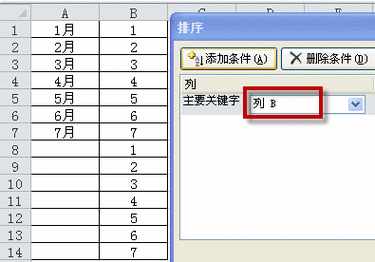
首先,选择第一行需要复制的内容。可以使用鼠标或者键盘上的Shift+方向键来进行选择。选中后,按下Ctrl+C复制。
然后,选择需要粘贴的行。可以选中单行或多行,使用鼠标或者键盘上的Shift+方向键进行选择。选中后,按下Ctrl+V进行粘贴。
这样就完成了将第一行的内容复制到其他行的操作。如果需要将第一行的内容应用到多列,可以先选中需要复制的单元格范围,然后进行复制和粘贴。
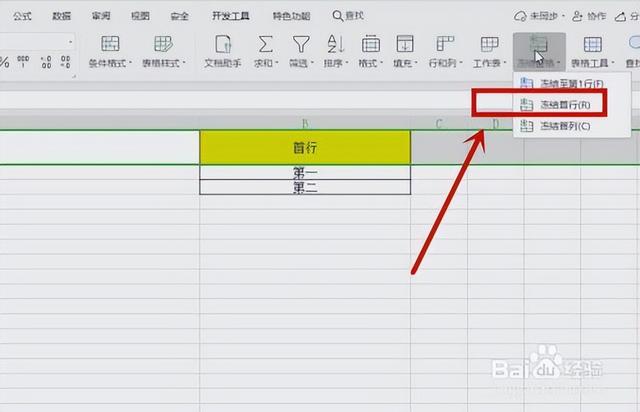
首先,选择第一行需要填充的内容。可以使用鼠标或者键盘上的Shift+方向键来进行选择。选中后,按下Ctrl+C复制。
然后,选择需要填充的行。可以选中单行或多行,使用鼠标或者键盘上的Shift+方向键进行选择。
接着,点击Excel工具栏上的"编辑"选项卡,在"编辑"选项卡中找到"填充",点击下拉菜单,选择"系列"或"格式填充"。
如果选择"系列",在出现的对话框中选择"列"或"行",然后点击"确定"。这样就完成了将第一行的内容填充到其他行的操作。
如果选择"格式填充",在出现的对话框中选择"仅填充格式",然后点击"确定"。这样就只会复制第一行的样式而不是内容。
首先,在需要保持一致的列中,选中第一行需要保持一致的单元格。在选中的单元格上输入"=",然后将光标移动到第一行的对应位置,按下回车键。
接下来,选中刚才输入公式的单元格,按下Ctrl+C进行复制。然后,选中其他需要填充公式的单元格范围,按下Ctrl+V进行粘贴。
这样,其他行的单元格会根据第一行的公式进行计算,从而保持一致。
宏是一种自动化操作Excel的方式。通过录制和运行宏,可以自动将第一行的内容复制到其他行。
首先,打开Excel,点击工具栏上的"开发人员"选项卡。如果找不到该选项卡,可以在Excel的"选项"中启用它。
在"开发人员"选项卡中,点击"录制宏"按钮,弹出录制宏的对话框。在对话框中,为宏起一个名称,并选择将宏存储在哪里。
然后,点击"确定"开始录制宏。在录制状态下,将第一行的内容复制到其他行,然后按下停止录制的按钮。
现在,可以使用快捷键或者宏按钮来运行录制的宏,从而将第一行的内容复制到其他行。
以上是四种常用的方法,可以帮助您在Excel中实现第一行与其他行内容一致的需求。
以下《900套高逼格工作模板.xls 》免费下载,不收一分钱!
常用Excel
用Excel玩好报表
是必不可缺的技能
要知道一张好的图表
可以做到一图胜千言!


今天推荐的超实用干货是
《900套高逼格工作模板.xls 》
3.2G高逼格Excel可视化模板
制作精美 可直接套用
适合自用和内部培训使用
领取方式
关注我们
私信发送关键字:900
即可免费领取
资料来源于网络,公益分享,如有侵权,联系删除



